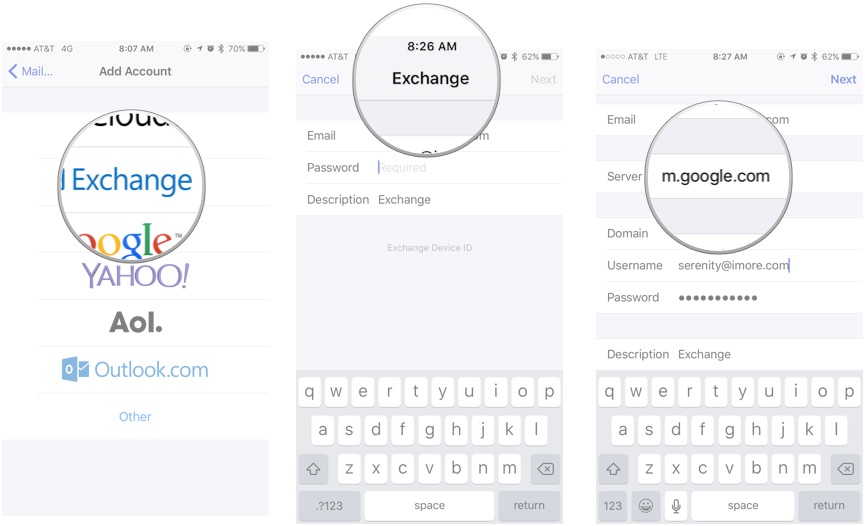Как настроить учетные записи Exchange на вашем iPhone, iPad или iPod touch
Exchange – это корпоративная служба электронной почты, календаря и контактов Microsoft, построенная на основе молниеносного протокола ActiveSync. Многие компании используют Exchange для своих почтовых служб; если ваш – один из них, у нас есть руководство, которое поможет вам настроить его на iPhone, iPad или iPod touch.
Программы для Windows, мобильные приложения, игры - ВСЁ БЕСПЛАТНО, в нашем закрытом телеграмм канале - Подписывайтесь:)
Даже если у вас нет корпоративной учетной записи Exchange, вы все равно сможете воспользоваться синхронизацией Exchange на iPhone через платную учетную запись Google. Google лицензирует технологию Microsoft, чтобы она могла предоставлять службу Google Sync для Gmail, контактов и календарей; Если у вас есть платная учетная запись Google, вы также можете настроить Google Sync через учетную запись Exchange на iPhone.
Независимо от того, используете ли вы Exchange через Microsoft, Google, свою компанию или стороннюю службу, все настроено одинаково: все, что вам нужно знать, – это ваши учетные данные.
Как настроить почту, календарь и учетную запись Exchange на вашем iPhone, iPad или iPod touch
- Открой Настройки приложение.
- Кран Почта, Контакты, Календари.
- Кран Добавить аккаунт.
- Кран Microsoft Exchange.
- Введите настройки своей учетной записи Exchange ActiveSync (обратитесь к своему ИТ-администратору или поставщику услуг, если вы их не знаете).

- Кран Следующий.
- Выберите, что вы хотите синхронизировать (Почта, Календарь, Контакты, Напоминания).
- Кран Сохранять.
Вы можете вернуться в настройки и указать, сколько дней почты вы хотите синхронизировать, а также расширенные настройки, такие как SSL и S / MIME.
Как настроить Google Sync на вашем iPhone, iPad или iPod touch
Настройка Google Sync практически идентична настройке Exchange: вам просто нужно иметь платную учетную запись Google и ввести следующие настройки.
- Открой Настройки приложение.
- Кран Почта, Контакты, Календари.
- Кран Добавить аккаунт.
Кран Microsoft Exchange.
- Под Электронное письмовведите полный адрес электронной почты своей учетной записи Gmail или Google (например, name@gmail.com или name@mygoogleaccountdomain.com).
Войти m.google.com как Сервер.
Оставь Домен поле пустое. (Действительно.)
- Введите свой полный адрес электронной почты Gmail или аккаунта Google в качестве Имя пользователя. (Ага, как и выше.)
Введите пароль своей учетной записи рядом с Пароль.
Кран Следующий.
- Выберите, что вы хотите синхронизировать (Почта, Календарь, Контакты, Напоминания).
- Кран Сохранять.
Возникли проблемы с синхронизацией Exchange? Дайте нам знать, и мы постараемся вам помочь.
Рене Ричи участвовал в написании более ранней версии этой статьи.
Программы для Windows, мобильные приложения, игры - ВСЁ БЕСПЛАТНО, в нашем закрытом телеграмм канале - Подписывайтесь:)
FB.Event.subscribe('xfbml.ready', function(msg) { // Log all the ready events so we can deal with them later var events = fbroot.data('ready-events'); if( typeof(events) === 'undefined') events = []; events.push(msg); fbroot.data('ready-events',events); });
var fbroot = $('#fb-root').trigger('facebook:init'); };